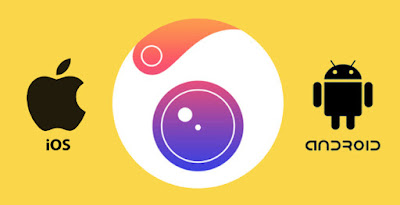
Camera 360 est une application de retouche photo gratuite pour Iphone et Android. Elle est ultra puissante, très simple d'utilisation et possède plus de 200 filtres ainsi que des outils de retouche photo professionnels.
C'est l'application n°1 dans plus de 75 pays ! Elle compte plus de 400 Millions d'utilisateurs.
Il y a régulièrement des mises à jours et l'applis est toujours mieux !
A première vu, il y a pas mal de chose sur cette écran d'accueil, enfaite tout est ici ou presque :
Il y a d'autres filtres sympas à découvrir notamment grâce aux mises à jours, Camera 360 à régulièrement de nouveaux filtres gratuits, n'oubliez pas d'allez jeter un oeil régulièrement sur l'effet store.
C'est l'application n°1 dans plus de 75 pays ! Elle compte plus de 400 Millions d'utilisateurs.
Il y a régulièrement des mises à jours et l'applis est toujours mieux !
Application pour photo
Camera360 est pour moi la meilleur application de retouche photo pour Iphone et Android car elle est très fluide, simple d'utilisation et elle propose plusieurs variantes de filtres de qualités pour prendre des photos toujours plus belles. Il y a des filtres pour rendre la peau du visage plus lisse, d'autres pour prendre de belles photos du ciel ou encore des filtres noir et blanc ou même cartoon.
Vous pouvez prendre une photo avec le filtre choisi ou vous pouvez en importer une de votre téléphone et la retoucher en rajoutant des filtres ou en la retouchant manuellement à l'aide d'autre outils disponible comme l'inclinaison/le décalage, la superposition etc...
L'application propose également un espace de stockage en ligne gratuit et sécurisé pour stocker vos photos et ainsi ne pas encombrer votre téléphone de photos que vous avez retouchées.
Voici un aperçu de la magie de camera 360, j'ai retouché plusieurs photos avec cette application :
Voici un aperçu de la magie de camera 360, j'ai retouché plusieurs photos avec cette application :
Fonctionnement de l'application
Il n'y a rien de bien compliqué, l'application est bien faite, je vais vous expliquer comment ça marche. Pour commencer voici un aperçu du menu principale :A première vu, il y a pas mal de chose sur cette écran d'accueil, enfaite tout est ici ou presque :
- Effects Camera : Vous permet de prendre des photos avec tout un tas de filtres, c'est la fonction principale.
- Selfie Camera : Vous permet de vous prendre en Selfie avec des filtres pour lisser la peau et lui donner un ton plus naturel.
- Album : Ce sont vos albums photos présent sur camera360 puis sur votre téléphone.
- Explore : C'est une présentation des différents filtre que vous pourrez utiliser gratuitement sur Camera 360.
- Cloud Album : Les photos que vous aurez importé ou retoucher dans Camera 360 seront stockez dans le cloud gratuitement. Vous pouvez les supprimer à tout moment.
- Profil : A droite de Cloud Album, c'est votre profil ou vous pouvez ajouter ou changer votre adresse e-mail ou même choisir un pseudo.
Il y a également "Summer Révolution" qui est un questionnaire sur vos objectifs de l'été, c'est temporaire, il y aura peut être la même chose pour l'hiver. Parfois vous aurez également des pubs sur le bas de l'application.
Effet Photo
Je vais vous expliquer à quoi servent les principaux filtres de camera 360, vous allez voir ils sont super :
- HDR : 7 effets inclus - Réaliser des photos avec d'excellents détails et dégradés.
- Colorful : 10 effets inclus - Faite ressortir les couleurs de votre photos.
- Cartoon : 8 effets inclus - Créez votre propre monde en bande dessinée.
- Retro : 9 effets inclus - Des couleurs fortes et des sentiments artistiques.
- Sketch : 9 effets inclus - Transformer vos photos en peintures.
- Lomo : 9 effets inclus - Prendre des photos avec une atmosphère cinématographique.
- Funny : 9 effets inclus - Effet de déformation, miroir, grossissement etc...
- Magic color : 9 effets inclus - Faite ressortir une seul couleur sur votre photo.
- Enhance : 10 effets inclus - Rendre les couleurs plus impressionnantes.
- Light Color : 9 effets inclus - Pleins de sensations de couleurs et de bonheur.
- B&W : 9 effets inclus - Effet de lumière et de contraste en noir et blanc avec de légères touche de couleurs.
- Magic skin : 9 effets inclus - Rend la peau du visage plus lisse.
- Starry night : 8 effets inclus - Peignez votre propre ciel nocturne.
- Magic Sky : 7 effets inclus - Utile pour prendre de magnifique photos du ciel.
Il y a d'autres filtres sympas à découvrir notamment grâce aux mises à jours, Camera 360 à régulièrement de nouveaux filtres gratuits, n'oubliez pas d'allez jeter un oeil régulièrement sur l'effet store.
Comment retoucher une photo manuellement
Vous pouvez également retoucher vos photos manuellement en modifiant les couleurs, la luminosité, le contraste, la vibrance, la saturation etc... Vous avez également les outils de rotation, de redimensionnement ainsi que des cadres pour vos photos.
Les photos que je vous ai montrez en début d'article, je les ai retouché manuellement et non avec des filtres, c'est légèrement plus long mais vous aurez le résultat que vous souhaitez !
Pour cela prenez une photo ou importé en une, et cliquez sur "Edit" et la vous aurez pleins d'outils à votre disposition
Honnêtement c'est rapide à retoucher manuellement, les trois quart de la retouche s'effectue avec l'outil "Adjust", je vais vous montrer comment je procède :
Avez vous aimez cette application ? Qu'en pensez vous ? Mes explications ont-elles été assez claires ?
N'hésitez pas à partager mon article pour faire découvrir cette super appli à votre entourage ! Je ferais de mon possible pour répondre à vos question si vous en avez !
Vous prenez régulièrement de belles photos et vous aimeriez gagner un peu d'argent grâce à cela ? Voici une application pour vendre ses photos qui je pense vous plaira également !
Les photos que je vous ai montrez en début d'article, je les ai retouché manuellement et non avec des filtres, c'est légèrement plus long mais vous aurez le résultat que vous souhaitez !
Pour cela prenez une photo ou importé en une, et cliquez sur "Edit" et la vous aurez pleins d'outils à votre disposition
Honnêtement c'est rapide à retoucher manuellement, les trois quart de la retouche s'effectue avec l'outil "Adjust", je vais vous montrer comment je procède :
- Commencé par ajouter de la "Vibrance" et un peu de "Saturation" pas trop non plus car ce n'est pas fini.
- Rajouté ensuite un peu de "Level" pour donner de la profondeur à votre image.
- Augmentez également le "Contrast" ainsi que la "Luminosité" à votre guise.
- N'oubliez pas, vous pouvez revenir sur les précédents réglages afin de les peaufiner.
- Vous pouvez également changer la "Température" pour lui donné un ton chaud ou froid (je l'utilise rarement).
- Il y a également la "Tint" de la photo pour faire virer la photo au rouge ou au vert, pour créer des effets Rétro ou autres (Je ne l'utilise pas).
- L'outil "Highlight" sert à éclaircir/assombrir votre photo assez légèrement (je l'utilise à la fin pour peaufiner)
- Si vous en avez envie, utilisé les outils "Shadow", "Vignette" et "Center light" pour assombrir les bords de la photo, faire ressortir le centre de la photo en l'éclaircissant... (je l'utilise rarement)
Voila tout pour l'outil "Adjust", normalement vous devriez déjà être content de votre photo. N'oubliez pas d'enregistrer en cliquant sur l'icône de validation en bas à droite de votre écran, vous retomberez sur le même menu que précédemment.
Pour la suite, ça se passera dans l'outil "Color" ou vous pouvez pour chaque couleurs :
- Varier la teinte : Hue
- Régler la saturation : Saturation
- Ajuster la luminosité : Brightness
L'utilisation de cette outil n'est pas obligatoire mais si vous n'abusez pas trop sur les couleurs ça peut donner de très bon rendus !
Avez vous aimez cette application ? Qu'en pensez vous ? Mes explications ont-elles été assez claires ?
N'hésitez pas à partager mon article pour faire découvrir cette super appli à votre entourage ! Je ferais de mon possible pour répondre à vos question si vous en avez !
Vous prenez régulièrement de belles photos et vous aimeriez gagner un peu d'argent grâce à cela ? Voici une application pour vendre ses photos qui je pense vous plaira également !



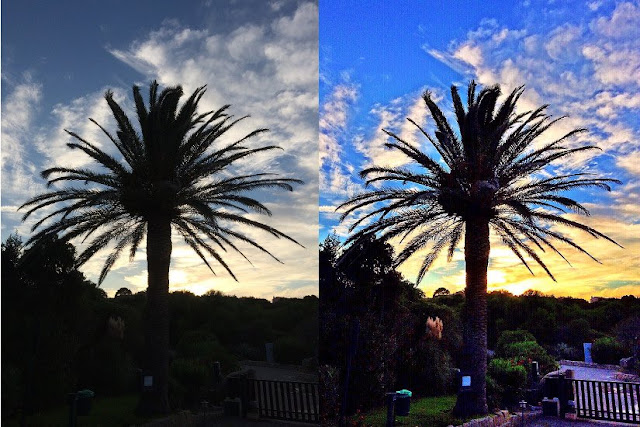





Laisser un avis:
0 comments:
Vous avez des questions ? Un avis à partager ? Les commentaires sont là pour ça !